Comment faire en sorte que votre processeur et votre carte graphique fonctionnent plus rapidement et mieux
L'unité centrale de traitement et la carte graphique, avec son unité de traitement graphique, sont deux des composants matériels les plus importants de tout ordinateur, car ils fournissent tous deux la puissance de calcul et graphique requise pour une utilisation ordinaire. L'amélioration des performances de votre processeur et de votre carte graphique peut aider vos applications et vos jeux à fonctionner plus facilement et plus rapidement. Ces améliorations peuvent également prolonger la longévité de l'ordinateur lui-même, car vous pouvez retarder la mise à niveau des composants physiques.
Overclocker votre CPU
Étape 1
Accédez au BIOS de votre ordinateur en arrêtant et en redémarrant l'ordinateur. Maintenez "F2" pendant l'écran de démarrage de l'ordinateur, peu de temps avant que le logo Windows apparaisse.
Étape 2
Accédez aux paramètres "Fréquence/Contrôle de la tension" du BIOS. Le chemin de navigation peut varier selon les écrans du BIOS de la carte mère.
Étape 3
Augmentez la vitesse d'horloge du processeur ou la vitesse du bus frontal par incréments de 5 ou 10 MHz. Enregistrez ces modifications et redémarrez après chaque incrément. Augmentez la tension de la mémoire, la tension du chipset et la tension du cœur si le système ne peut pas démarrer de manière fiable dans Windows. Réinitialisez les tensions à leurs niveaux précédents et réduisez légèrement la vitesse du bus frontal si ces changements ne réussissent pas.
Redémarrez sous Windows et utilisez un logiciel d'analyse comparative pour tester la stabilité des nouveaux paramètres overclockés. Si vous ne pouvez pas terminer les tests et que le programme plante, réduisez légèrement la vitesse du bus frontal et réessayez.
Overclocker votre unité de traitement graphique
Étape 1
Téléchargez et installez des logiciels gratuits tels que EVGA Precision, RivaTuner ou ATITool sur votre ordinateur. ATITool, par exemple, aide les utilisateurs à ajuster les vitesses du cœur et de la mémoire des cartes graphiques nVidia et ATI/AMD.
Étape 2
Sélectionnez "Rechercher Max Core" sur ATITool pour trouver la valeur de base maximale sûre. ATITool overclockera le GPU par petits incréments jusqu'à ce que des artefacts soient détectés. Le programme réduira alors la vitesse du cœur tout en continuant à rechercher les artefacts. Cliquez sur "Rechercher Max Mem" pour effectuer la même procédure pour trouver la valeur de mémoire maximale sûre.
Cliquez sur "Nouveau" pour créer un nouveau profil 3D. Saisissez le nom du profil et sélectionnez-le dans la liste déroulante ci-dessus. Réglez vos valeurs d'horloge de base et de mémoire sur celles trouvées à la fin des tests. Cliquez sur "Régler l'horloge", puis cliquez sur "Enregistrer". Sélectionnez le nouveau profil 3D dans la liste déroulante "Profil 3D", tout en laissant le profil 2D par défaut tel quel.
Mise à jour des pilotes CPU et GPU
Étape 1
Identifiez à la fois votre CPU et votre GPU. Cliquez sur "Démarrer", sélectionnez "Panneau de configuration", puis sélectionnez "Outils d'administration". Cliquez sur "Gestionnaire de périphériques" sous "Gestion de l'ordinateur". Développez à la fois "Processeurs" et "Adaptateurs d'affichage" pour trouver le nom du CPU et du GPU. Pour plus d'informations, mettez en surbrillance et cliquez avec le bouton droit sur le périphérique, puis cliquez sur "Propriétés".
Étape 2
Ouvrez votre navigateur Web et accédez au site Web du fabricant. Accédez à la section "Support" et téléchargez les derniers pilotes pour votre CPU et GPU.
Double-cliquez sur le programme d'installation téléchargé et suivez les instructions à l'écran. Une fois terminé, l'ordinateur peut vous demander de le redémarrer.
Autres améliorations CPU et GPU
Étape 1
Nettoyez la carte mère, les fentes du dissipateur de chaleur et les ventilateurs de la poussière et des autres débris accumulés. La poussière qui s'accumule au fil du temps peut obstruer les ports d'aération et enduire d'autres composants de l'ordinateur, les faisant chauffer plus que la normale. Éliminez la poussière du processeur et de la carte graphique avec une bombe d'air comprimé et un chiffon non statique.
Étape 2
Ajoutez un refroidissement supplémentaire à votre ordinateur. Ouvrez le boîtier de l'ordinateur et localisez tous les emplacements d'extension disponibles pour des ventilateurs supplémentaires. Si des emplacements sont disponibles, fixez les ventilateurs supplémentaires sur le boîtier et fixez-les en place avec les clips ou les vis fournis.
Déclipsez le dissipateur thermique d'origine du processeur et remplacez-le par un autre doté d'un ventilateur amélioré ou d'une plomberie de dissipateur thermique en cuivre. Ajoutez une fine couche de pâte thermique sous le dissipateur thermique à l'endroit où il rencontre le processeur. Fermez le boîtier de l'ordinateur lorsque vous avez terminé.



![Steve Jobs Interview de 1995 [Vidéo]](http://applersg.com/img/news/945/steve-jobs-interview-from-1995.jpg)
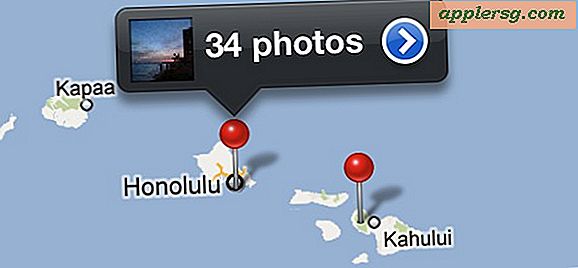



![iOS 5.0.1 publié [Liens de téléchargement]](http://applersg.com/img/ipad/783/ios-5-0-1-released.jpg)



